오늘은 윈도우 작업표시줄 위치변경에 대해 알아본다. 보통 컴퓨터 바탕화면 아래쪽에 각종 프로그램이나 폴더, 인터넷등이 켜져있는 작업표시줄이 있다. 작업표시줄 이라는 명칭은 아마 대부분 아실 것이다. 가끔 이 작업표시줄 메뉴가 위로 갔을때가 있다. 왼쪽이나 오른쪽으로 갔을때도 있다. 이는 자동으로 움직였을리는 없고, 사용자가 설정을 잘못 건드렸거나 누군가 설정했을 확률이 높다.

이 작업표시줄의 위치는 보통 윈도우 화면 하단에 있지만, 사용자의 설정에 따라 상하좌우, 왼쪽 오른쪽 위쪽 아래쪽에 위치하게끔 바꿀 수 있는 것이다. 또는 작업표시줄을 가로 세로 형태로 바꿀 수도 있다.
일단, 윈도우10 바탕화면 작업표시줄 위치를 상하좌우로 바꿨을 때의 모습을 보자.
1) 윈도우 작업표시줄 아래쪽에 위치 (보통 이러함)
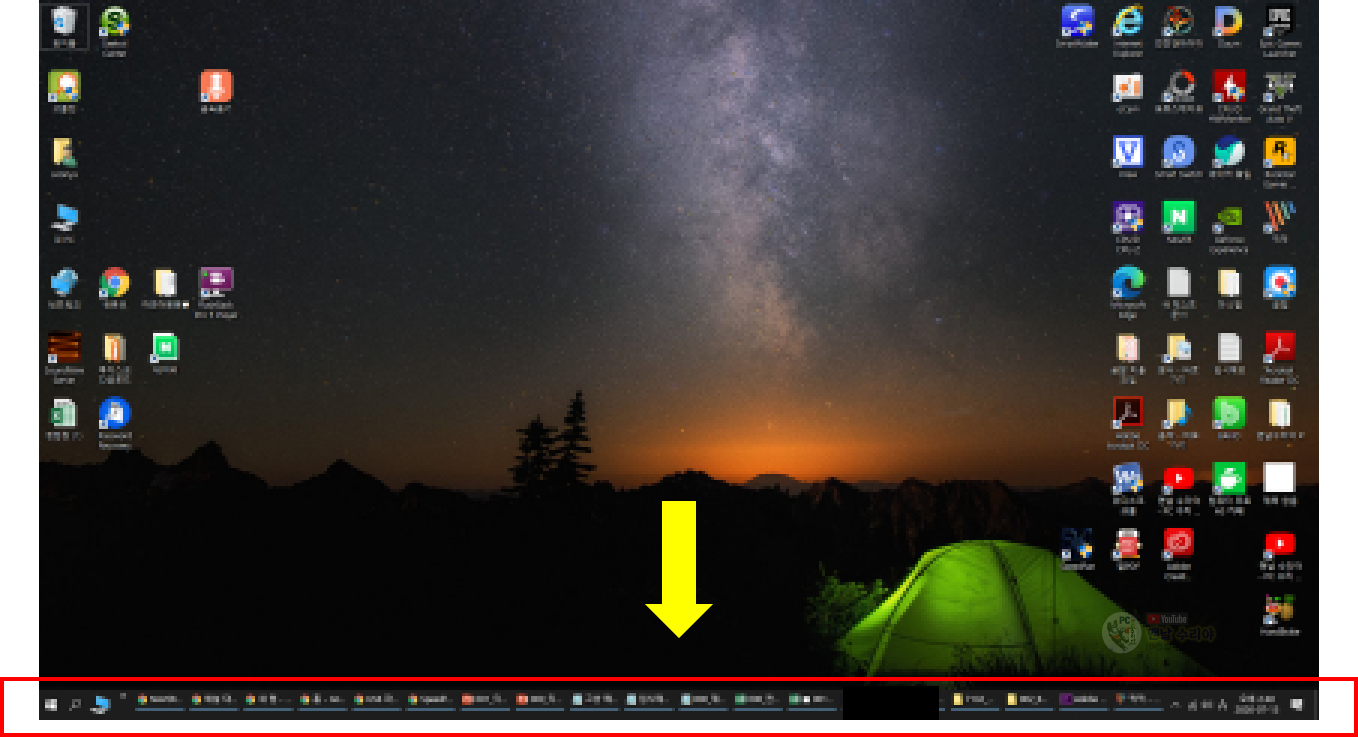
2) 작업표시줄 왼쪽 위치 (좌측)

3) 작업표시줄 위쪽에 위치 (상단)

4) 작업표시줄 오른쪽에 위치 (우측)

옛날 모니터는 거의 정사각형 모양이라, 좌우 여백이 거의 없었지만
요즘은 거의 16:9 이상의 Wide 모니터가 기본이기 때문에
게임이나 영화등의 풀스크린이 아닌, 워드, 인터넷, 일반작업을 할때는 좌우 여백이 굉장히 많이 남는다.
그래서 평소에 작업표시줄을 왼쪽이나 오른쪽에 두고 사용하는 것이, 공간효율적인 면에서 좋다.
게임, 영화같은 것들은 Full Screen이라서,
어차피 작업표시줄이나 기타 프로그램등이 전부 덮은채로 실행되기 때문에 문제될 것도 없다.
작업표시줄을 위에 놓고 쓰는 것은, 필자 개인적으로는 선호하지 않지만 취향에 따라 설정하시면 되겠다.
* 아 참고로 필자는 현직 엔지니어로, 10년 이상의 PC 노하우를 블로그, 유튜브로 올리고 있다.
PC 관련 문의를 100% 무료로 도와드리니까, 아래 SNS를 활용해보시기 바란다.
▶ 각종 PC 꿀팁 받기 ("팬하기" 클릭)
자 그럼, 이 윈도우 작업표시줄 위치 변경 방법을 알아보겠다. 상하좌우, 왼쪽 오른쪽 위쪽 아래쪽으로 변경해보자.
1) 작업표시줄 영역에서 마우스 우클릭 (프로그램이 없는 빈 영역에서) -> 작업표시줄 설정

2) 아래와 같은 "설정"창이 나타나면 스크롤을 아래로 내린다.
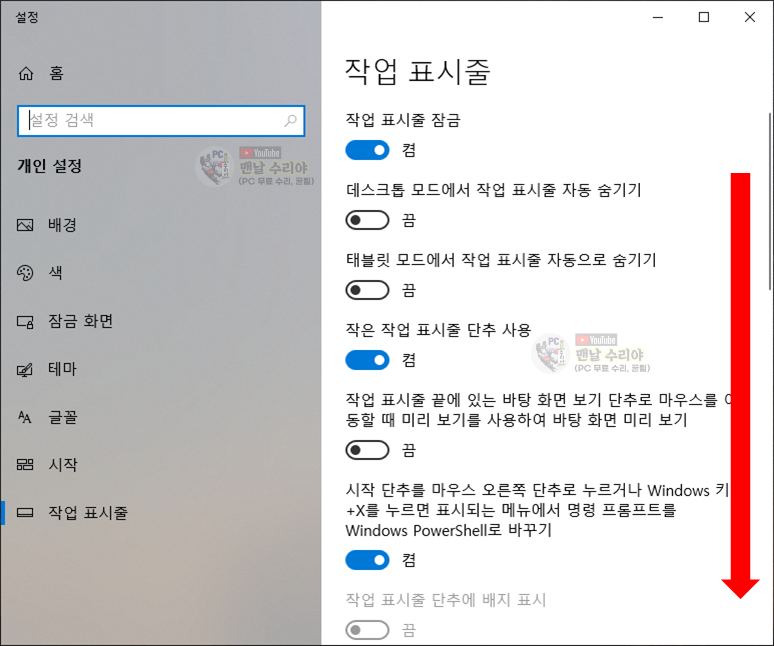
3) [화면에서의 작업 표시줄 위치] 선택 후, 원하는 위치를 선택

이렇게하면 작업표시줄을 원하는 위치로 바꿀 수 있을 것이다.
그리고 작업표시줄을 왼쪽이나 오른쪽으로 바꿨다면,
작업표시줄의 위쪽 부분에 [자주 쓰는 아이콘]을 만들면 아주 빠르고 효율적일 것이다.
이걸 세팅하는 방법은 아래 영상을 통해 확인해보자!
'PC 꿀팁 > PC 기초 지식' 카테고리의 다른 글
| [윈도우10 숨김파일 보기] 숨겨진 파일 보는 방법, 숨김폴더 해제 (0) | 2020.07.14 |
|---|---|
| [윈도우10 작업표시줄 아이콘 크기] 아이콘 크게, 작게 하는 방법 (6) | 2020.07.14 |
| [컴퓨터 글자크기 조절] 모니터 화면 글씨 크게하는법, 글자 확대하기 (3) | 2020.07.12 |
| [컴퓨터 화면 캡처 방법] 윈도우10 자체 기능, 화면 캡쳐하는 방법, 1초 단축키 (2) | 2020.07.12 |
| [컴퓨터 바탕화면 바꾸기] 윈도우10 배경화면 바꾸는법, 초간단 10초컷 (5) | 2020.07.11 |

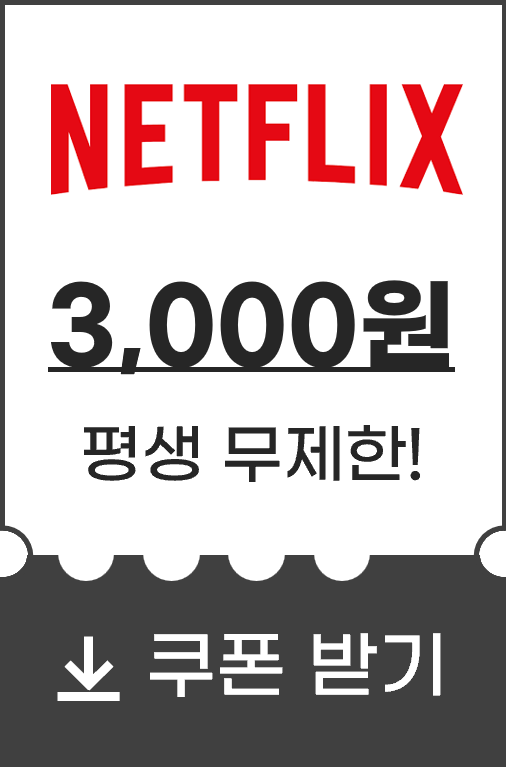
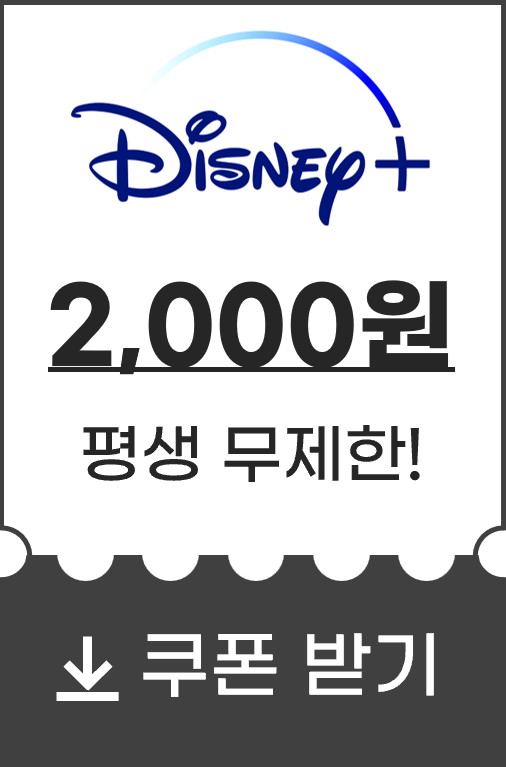
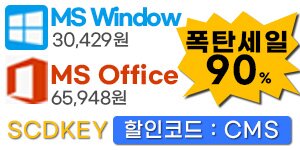




댓글